Doet je hoofd pijn? Heeft u moeite met slapen? Geloof het of niet, maar het kan zijn dat je smartphone de schuldige is. Wetenschappers zijn van mening dat het blauwe licht dat elektronische apparaten uitstralen, aan deze problemen kan bijdragen. Gelukkig zijn er eenvoudige manieren om dit blauwe licht te elimineren, zodat je gemakkelijker kunt rusten.
Inhoud
- Hoe u Night Shift op uw iPhone gebruikt
- Hoe u het blauwlichtfilter op uw Samsung Galaxy gebruikt
- Nachtlicht gebruiken op uw Pixel-telefoon
- Hoe blauw licht op andere Android-telefoons te filteren
- Wat als uw telefoon geen ingebouwd blauwlichtfilter heeft?
Aanbevolen video's
Eenvoudig
15 minuten
iPhone, Android, Samsung
Of u nu een iPhone- of Android-apparaat heeft, we laten u zien wat u nu kunt doen om de hoeveelheid blauw licht die u van uw verschillende apparaten krijgt, te verminderen.
Hoe u Night Shift op uw iPhone gebruikt
Met de Night Shift-functie in iOS kun je blauw licht filteren en de warmte van de kleuren op je scherm aanpassen. Het past automatisch de kleuren van uw scherm aan wanneer het op uw locatie zonsondergang is, waarbij gebruik wordt gemaakt van de geolocatie en klok van uw telefoon om dit te bepalen. Als het ochtend is, keert uw display terug naar de normale instellingen.
Stap 1: Je kunt Night Shift inschakelen door te openen Controle Centrum en drukken Helderheidsregeling.
Stap 2: Tik vervolgens op het symbool dat op een klein zonnetje lijkt.
Verwant
- Hoe u ontwikkelaarsopties op uw Android-telefoon kunt krijgen
- Hoe u uw smartphone of tablet op uw tv kunt spiegelen
- Hoe u de veilige modus in- en uitschakelt op uw Android-telefoon
Stap 3: Of ga naar Instellingen > Scherm en helderheid > Nachtdienst.
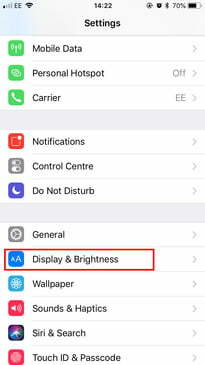

Stap 4: Wij raden aan om hier de instellingen voor Night Shift aan te passen door te wisselen Schema aan en het invoeren van tijden waarop deze automatisch wordt in- en uitgeschakeld. Die van ons staat aan vanaf 22.00 uur. tot 07.00 uur. Als u geen tijd inplant, wordt hij automatisch ingeschakeld bij zonsondergang en uitgeschakeld bij zonsopgang. U kunt het ook handmatig inschakelen tot de volgende dag.

Hoe u het blauwlichtfilter op uw Samsung Galaxy gebruikt
De meeste Samsung Galaxy-telefoons zijn zoals de nieuwe Melkwegstelsel S21 - heb nu een blauwlichtfilteroptie. De snelste manier om het in te schakelen is door:
Stap 1: Trek uw meldingenpaneel omlaag.
Stap 2: Veeg nogmaals omlaag om toegang te krijgen tot uw snelle instellingen. Eén van hen heet Blauwlichtfilter.

Stap 3: Tik om het in en uit te schakelen.
Stap 4: Kijk anders eens naar binnen Instellingen > Weergave > Blauwlichtfilter.
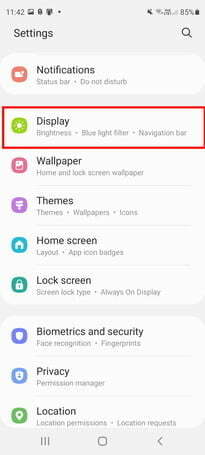

Nachtlicht gebruiken op uw Pixel-telefoon
Op Pixel-telefoons van Google en enkele andere standaard Android-apparaten
Stap 1: Gaan naar Instellingen > Weergave > Nachtlicht.
Stap 2: Tik op Schema om uw eigen uren op te geven en het filterniveau te wijzigen met de schuifregelaar Intensiteit.
Stap 3: Je kunt ook tikken Schakelt in van zonsondergang tot zonsopgang om hem 's nachts automatisch in te schakelen en 's ochtends uit.
Hoe blauw licht op andere Android-telefoons te filteren
Verschillende fabrikanten hebben verschillende namen bedacht voor hun blauwlichtfilters, maar de meerderheid heeft er één. Over het algemeen vindt u een snelle instellingsoptie in uw meldingenpaneel en planningsopties in Instellingen > Weergave.
LG noemt het Comfortweergave, noemen HTC en OnePlus het Nachtstand, noemt Huawei het Oog zorg, noemt Motorola het Nachtvertoning, en Xiaomi noemt het Leesmodus.


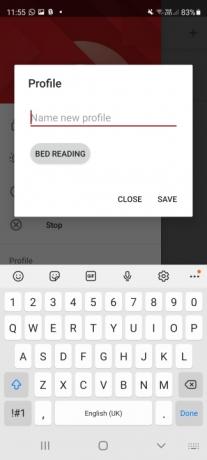
Wat als uw telefoon geen ingebouwd blauwlichtfilter heeft?
Als je de pech hebt dat je een smartphone zonder blauwlichtfilter, of vind je de optie die je wel hebt niet leuk, dan kun je altijd een app van derden proberen.
Onze favoriete blauwlichtfilter-app aan Android wel Schemering. Hiermee kunt u een aantal verschillende profielen instellen om in- en uitschakeltijden te plannen, en het kan uw locatie detecteren om het blauwlichtfilter automatisch aan en uit te zetten bij zonsondergang en zonsopgang.
Als u 's avonds laat uw laptop of computer gebruikt, check dan uit hoe u een blauwlichtfilter op pc of Mac gebruikt.
Aanbevelingen van de redactie
- Hoe u van een Live Photo een video op uw iPhone kunt maken
- Hoe u gedownloade bestanden op uw iPhone of Android-smartphone kunt vinden
- Hoe foto's op uw iPhone te verbergen met iOS 16
- Wat is NFC? Hoe het werkt en wat je ermee kunt doen
- Kindle-boeken delen met familie en vrienden
Upgrade uw levensstijlMet Digital Trends kunnen lezers de snelle technische wereld in de gaten houden met het laatste nieuws, leuke productrecensies, inzichtelijke redactionele artikelen en unieke sneak peeks.




